PC ゲームのパフォーマンスを向上させるために PC ゲーマーが使用する最も一般的な方法の 1 つは、オーバークロックです。多くの人が GPU をオーバークロックする方法を探しています。
この用語は非常に専門的に聞こえますが、実際には、オーバークロックは誰でも安全に行うことができます。
GPU はコンテンツの表示を担当します ビデオゲーム プレイ中。当然のことながら、オーバークロックされた GPU は多くの場合、より高いパフォーマンスとより高いフレーム レートを無料で提供します。
MLBBダイヤモンドが激安!


 ルディストアーズ
ルディストアーズ

 トップマー
トップマー

 ルディストアーズ
ルディストアーズ

 ルディストアーズ
ルディストアーズ

 ルディストアーズ
ルディストアーズ

 トップマー
トップマー

 バンジェフ
バンジェフ

 トップマー
トップマー

 トップマー
トップマー

 ダイヤモンドの王
ダイヤモンドの王では、どのように GPU をオーバークロックし、何を準備する必要があるのでしょうか?以下の手順を確認してください。
最速の GPU をオーバークロックする 3 つの方法
ゲームのパフォーマンスを向上させるために GPU をオーバークロックする方法がわからず、まだ混乱している方は、以下のレビューを参照してください。
オーバークロック ソフトウェアをダウンロード

オーバークロックを開始する前に、少なくとも 3 つのソフトウェアをインストールする必要があります。 3つのソフトウェアは次のとおりです。
- GPU ドライバー – 必ず最新バージョンをインストールしてください
- MSI Afterburner – オーバークロック用
- MSI Kombustor – オーバークロックの安定性をチェック
それとは別に、必要なもう 1 つの準備は、適切なコンピューター冷却システムです。そうは言っても、確かに PCファン 後で GPU がより高いクロック レートを処理できるため、デバイスでより多くの熱が発生するため、うまく機能します。
電力レベルが高い場合でもコンポーネントを冷却するために、コンピュータ ファンを追加することもお勧めします。
GPUコアクロックをオーバークロックする方法

以下の簡単な手順に従うことができます。
- MSI Afterburner を実行し、K ボタンをクリックします。このボタンは、MSI Kombustor を起動するために使用されます。
- MSI バーナーが開きます。 FurMark-Donut を「ストレス テスト」および「解像度」として選択し、モニターの解像度を最大にします。次に、[ストレス テストの実行] をクリックします。
- すると、そのようなウィンドウが開きます。その機能は、GPU テストを実行することです。 MSI Kombustor は、オーバークロック設定の強さのパラメーターとなる可能性があります。
- MSIアフターバーナーに戻ります。電力と温度の制限を設定します。最大に制限します。心配はいりません。この制限はメーカーによって設定されているため、安全です。コントロール ボタンをクリックしてプロファイルをカスタマイズすることを忘れないでください。
- 次に、コア クロック セクションを見てください。 10 Mhz を追加し、チェックマークをクリックしてプロファイルを使用します。
- MSI Kombustor の速度が低下するか、突然ハングアップするか、モニターが数秒間オフになるように見えるポイントに到達するまで、10 Mhz ずつ上げます (コントローラーをクリックします)。これは正常です。
これが発生すると、GPU が安定点に達したことを意味します。最高の安定したコア クロック設定に戻ります。たとえば、コア クロックを 190 Mhz に上げることができます。
MSI Kombustor が不安定なため、最終的に 170 Mhz に落としてしまいました。すべてのグラフィックス カード、すべてのコンピューターでさえ、異なるブースト周波数を得ることができます。ここでは、システムが処理できるポイントの高さをテストします。
また読む: 5 HP Gaming Infinix 1 Million 2022、本当に PUBG をプレイできます!
GPU メモリクロックをオーバークロックする方法
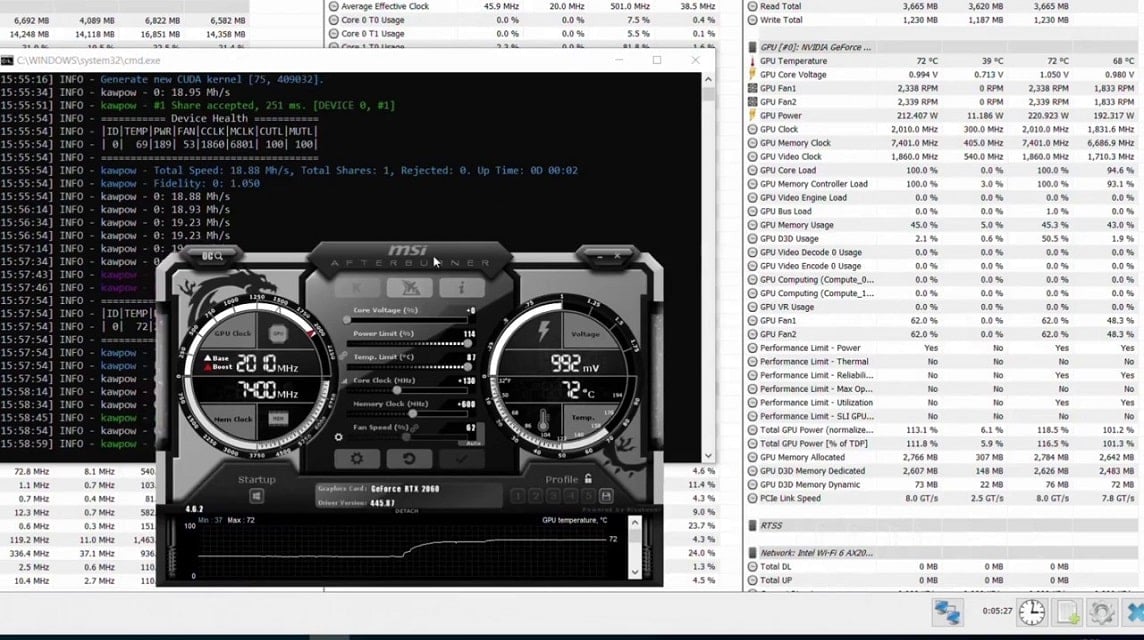
メモリ クロックを高くすると、読み込み中のゲーム アセットのマイクロスタッターや遅延が減少し、速度が向上します。これがチュートリアルです。
- メモリ クロック速度を 100 Mhz ずつ上げてから、コントロール ボタンをクリックします。 MSI Kombustor が不安定になるか、実行が停止するまで追加を続けます。このような場合は、周波数を 50 MHz ずつ下げてください。
- たとえば、450 Mhz の周波数の増加で GPU が不安定になる場合は、450 Mhz に下げて結果を確認できます。それでも不安定な場合は、400 Mhz に下げます。
すべてが最適であると考えられる場合は、保存ボタンをクリックしてプロファイル 1 ~ 5 を選択し、オーバークロック プロファイルを保存します。 Windows スタートアップ アイコンをクリックして、コンピューターの起動時にオーバークロック プロファイルを適用します。また、起動時に MSI Afterburner を実行する必要があります。
また、起動時に MSI Afterburner を実行し続ける必要があります。これを行うには、歯車アイコン > 一般 > Windows で開始 > [OK] をクリックします。
この手順はオプションです。プレイしたい場合は、MSI Afterburner を実行してオーバークロック プロファイルを有効にすることもできます。
また読む: 2022 年にプレイする 5 つの最高の PC アクション RPG ゲーム
まあ、それはオーバークロックする方法です GPU より良いゲームパフォーマンスを得るために。 ご参考までに、発生した熱を補うために、GPUファンは通常よりわずかに大きくなります。 過熱を抑えるために、攻撃性の低いオーバークロック プロファイルの作成に戻ることができます。







